win10系统任务栏字体太小怎么调节 win10调节任务栏字体大小的方法[多图]
教程之家
Win10
界面的视觉舒适度对于任何一款系统来说是非常重要的,win10系统也不例外,一些小伙伴安装好win10系统后觉得任务栏字体太小了,看着很吃力,有没办法调节一些任务栏字体大小呢?答案是可以的,现在小编就教大家怎么更改任务栏字体大小,让它看起来更舒服。
win10系统下任务栏字体大小调节:
第一步、桌面空白处单击鼠标右键,右键菜单中选择个性化”。
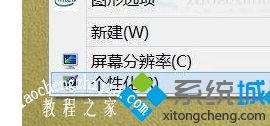
第二步、在个性化”界面,点击左侧底部的显示”。
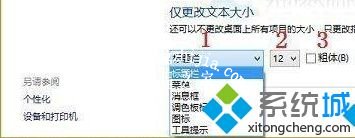
第三步、在随后弹出的显示”界面,我们在屏幕右侧找到仅更改文本大小”,我们看到有三个设置项目。
1、用于自定义设置项目,我们在这里可以选择标题栏、菜单、消息框、调色板标题、图标以及工具提示的项目。
2、用于自定义相关项目字体大小,字体从6磅至24磅,您可以随意选择。
3、第三个项目勾选后,字体会加粗显示。
win10调节任务栏字体大小的方法还是很简单的,几个步骤设置后,任务栏字体大小直观明了,还易于查看管理。




![win10系统桌面“我的电脑”图标不见了如何找回[多图]](https://img.jiaochengzhijia.com/uploads/allimg/200501/134P62S0-0-lp.png@crop@160x90.png)
![win10如何关闭任务栏常用列表 教你win10关闭任务栏常用列表的方法[多图]](https://img.jiaochengzhijia.com/uploads/allimg/200518/1021025633-0-lp.png@crop@240x180.png)
![win10右键新建不见了怎么办 解决win10右键无新建文件夹的方法[多图]](https://img.jiaochengzhijia.com/uploads/allimg/200514/2323036139-0-lp.png@crop@240x180.png)
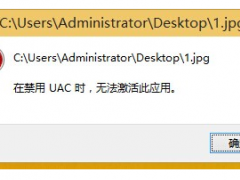
![win10更新完吃鸡绝地求生后提示Fail to create...Tslgame.exe的解决方法[多图]](https://img.jiaochengzhijia.com/uploads/allimg/200509/10211B951-0-lp.png@crop@240x180.png)